Microsoft Visio-Filter
Microsoft Visio ist eine Diagrammsoftware. Visio-Dateien enthalten in der Regel Diagramme, Grafiken und Zeichnungen, die in vielen Bereichen des Lebens verwendet werden.
In diesem Fenster können Sie steuern, wie memoQ Zeichnungen aus Microsoft Visio (*.vsd) oder Microsoft Visio 2013 und neueren Versionen (*.vsdx) importiert.
Sie können diesen Filter für andere Visio-Dateien ausprobieren: Die Komponente, die memoQ für Visio-Zeichnungen verwendet, unterstützt auch Visio-Schablonen (*.vss, *.vssx), -Vorlagen (*.vst, *.vstx) und makroaktivierte Visio-Dateien (*.vsdm, *.vssm, *.vstm).
Exportieren alter Formate zu neuen Formaten: memoQ kann Dateien in den älteren Visio-Formaten importieren, aber nur in die neuen (Dateityp mit der Endung „x“) exportieren.
Navigation
- Import einer Visio-Zeichnung starten.
- Wählen Sie Microsoft Visio-Filter im Fenster Dokument-Importoptionen aus, und klicken Sie auf Filter und Konfiguration ändern.
- Das Fenster Einstellungen für Dokumentenimport wird angezeigt.
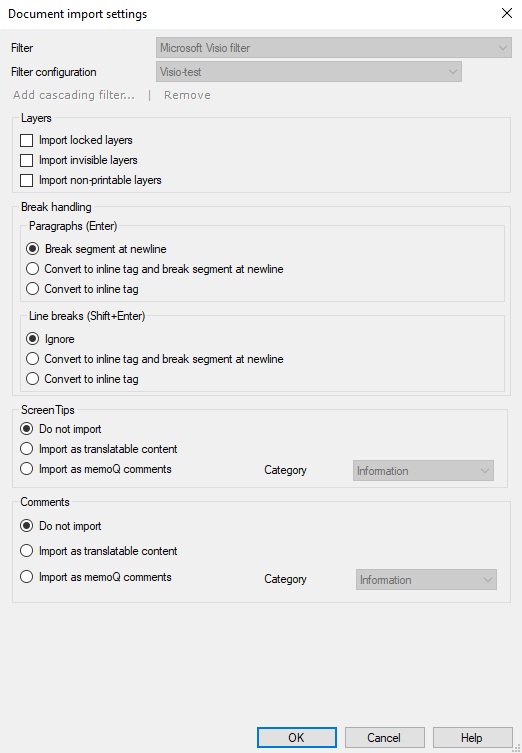
Möglichkeiten
Importieren oder ignorieren Sie Ebenen, ScreenTips oder Kommentare
Sie können bestimmte Teile der Zeichnung importieren oder ignorieren. Ihnen stehen diese Optionen zur Verfügung:
- Ebenen: Üblicherweise importiert memoQ keine gesperrten, unsichtbaren oder nicht druckbaren Ebenen. Aktivieren Sie diese Kontrollkästchen bei Bedarf.
- ScreenTips: Bei Visio-Zeichnungen erscheinen ScreenTips als kleine Fenster, die beschreibenden Text anzeigen, wenn Sie den Mauszeiger auf eine Form bewegen. Normalerweise werden sie von memoQ nicht importiert. Um sie zu übersetzen, wählen Sie das Optionsfeld Als übersetzbaren Inhalt importieren aus. Um sie als Referenz zu importieren, wählen Sie das Optionsfeld Als memoQ-Kommentare importieren und wählen Sie eine Ebene aus der Dropdown-Liste Kategorie.
- Kommentare: Normalerweise importiert memoQ keine Kommentare aus Visio-Dateien. Benutzer können bei der Überprüfung Kommentare in eine Zeichnung einfügen. Diese müssen nur selten übersetzt werden. Um sie dennoch zu übersetzen, markieren Sie das Optionsfeld Als übersetzbaren Inhalt importieren. Um sie als Referenz zu importieren, wählen Sie das Optionsfeld Als memoQ-Kommentare importieren und wählen Sie eine Ebene aus der Dropdown-Liste Kategorie.
Umgang mit Zeilenumbrüchen festlegen
In Textfeldern mit mehreren Textzeilen kann es zu Absatz- oder Zeilenumbrüchen kommen. Normalerweise fügt memoQ jeden Absatz in ein neues Segment ein und ignoriert Zeilenumbrüche.
- Um die Übersetzung eines Absatzes in mehrere Absätze zu geben: Wählen Sie unter Absätze (Enter) das Optionsfeld In Inline-Tag konvertieren und bei Zeilenumbruch segmentieren aus.
- So wird der gesamte Inhalt des Textfeldes in ein Segment eingefügt: Wählen Sie unter Absätze (Enter) das Optionsfeld In Inline-Tag konvertieren aus.
- So wird die Übersetzung des Absatzes in einen Absatz, aber mehr als ein Segment eingefügt: Wählen Sie unter Zeilenumbruch (Umschalt+Enter) das Optionsfeld In Inline-Tag konvertieren und bei Zeilenumbruch segmentieren aus.
- So werden Zeilenumbrüche in der Übersetzung sichtbar: Wählen Sie unter Zeilenumbruch (Umschalt+Enter) das Optionsfeld In Inline-Tag konvertieren aus.
Abschließende Schritte
Gehen Sie folgendermaßen vor, um die Einstellungen zu bestätigen und zum Fenster Dokument-Importoptionen zurückzukehren: Klicken Sie auf OK.
Gehen Sie folgendermaßen vor, um zum Fenster Dokument-Importoptionen zurückzukehren und die Filtereinstellungen nicht zu ändern: Klicken Sie auf Abbrechen.
Wenn es sich um eine Filterverkettung handelt, können Sie die Einstellungen eines anderen Filters in der Kette ändern: Klicken Sie oben im Fenster auf den Namen des Filters.
Im Fenster Dokument-Importoptionen: Klicken Sie erneut auf OK, um die Dokumente zu importieren.